win10家庭版如何删除输入法 win10家庭版自带的输入法怎么卸载
时间:2021-01-21作者:zhong
有win10家庭版用户说想把系统自带的输入法给删除了,但是用户不知道该怎么卸载,相信也有很大部分用户都想把系统自带的输入法给删除了,那么win10家庭版如何删除输入法呢,下面小编给大家分享win10家庭版自带的输入法卸载的方法。
解决方法:
1、首先在win10系统中找到左下角的“开始”,红色箭头所示的“设置”,点击进入设置界面,右下角也可以进入。

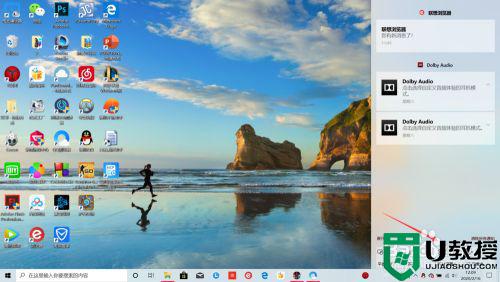
2、在“Windows设置”中找到红色箭头所示的“时间和语言”,语言,区域,日期,点击进入菜单。
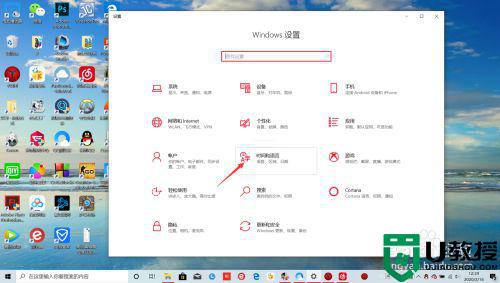
3、在“时间和语言”菜单栏中找到如图红色箭头所示“语言”,在右方语言输入法菜单栏中选择想要删除的输入法
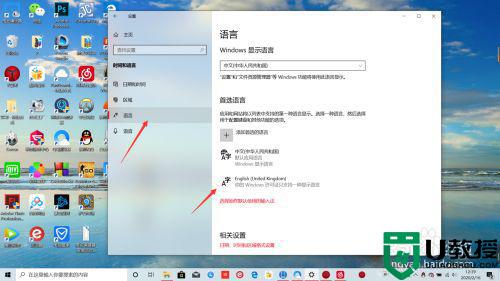
4、鼠标左键单击输入法,点击删除键,即可删除输入法,输入法删除之后需要重新下载,删除时仔细观察以免删错。
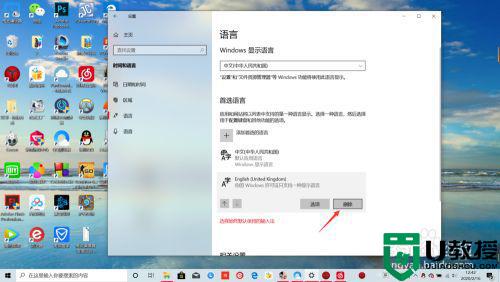
以上就是win10家庭版删除输入法的方法,有不会删除输入法的话,可以按上面的方法来进行删除。

